PPPoE协议测试——网络测试仪实操
前言:
与传统的接入方式相比,PPPoE具有较高的性能价格比,它在包括小区组网建设等一系列应用中被广泛采用,目前流行的宽带接入方式 ADSL 就使用了PPPoE协议。 随着低成本的宽带技术变得日益流行, DSL(Digital Subscriber Line)数字用户线技术更是使得许多计算机在互联网上能够酣畅淋漓的冲浪了。但是这也增加了DSL服务提供商们对于网络安全的担心。 通过ADSL方式上网的计算机大都是通过 以太网卡(Ethernet)与互联网相连的。
同样使用的还是普通的TCP/IP方式,并没有附加新的协议。另外一方面, 调制解调器的 拨号上网,使用的是PPP协议,即Point to Point Protocol, 点到点协议,该协议具有 用户认证及通知IP地址的功能。PPP over Ethernet(PPPoE)协议,是在以太网络中转播PPP帧信息的技术,尤其适用于ADSL等方式。
这里,我们通过借助BigTao-V网络测试仪来验证PPPoE Server以及PPPoE Client的分配IP地址功能
一、PPPoE Server获取IP地址
测试用例:
(1)测试目的
· 验证PPPoE Server的分配IP地址功能
(2)测试说明
· 测试仪模拟PPPoE client进行拨号上网,能够从PPPoE Server获取地址,并且能够访问网络侧
(3)测试步骤
· 按图连接好拓扑
· 路由器全局配置:配置地址池,配置虚拟接口、认证模式为chap、并分配地址,配置PPPoE认证
· 路由器接口配置: 1端口绑定虚拟模板,2端口配置IP地址
· 测试仪端口P1添加接口,添加PPPoE头部
· 测试仪端口P1模拟PPPoE Client,配置好后开启协议仿真,对应的流统计成功获取Session Id,对端MAC地址,对端 IPv4 地址,有预期结果1
· 测试仪端口P2添加接口,设置IP,获取对端MAC,有预期结果2
· 测试仪端口P1和P2建立绑定流,降速发流验证,有预期结果4
(4)预期结果
· 预期结果1:测试仪端口P1成功获取Session id,对端MAC地址,对端 IPv4 地址
· 预期结果2:测试仪端口P2成功获取LAN口MAC
· 预期结果3:测试仪双向流量互通

DUT配置
DUT配置:本例使用华为路由器,配置如下
配置地址池
· Ip pool pool1
· network 100.1.1.0 mask 255.255.255.0
配置AAA认证
· aaa
· local-user xinertel password cipher xinertel
· local-user xinertel service-type ppp
配置虚拟模板接口
· Interface Virtual-Template 1
· ppp authentication-mode chap
· remote address pool pool1
· ip address 100.1.1.1 255.255.255.0
接口配置,1端口绑定虚拟模板,2端口配置IP地址
· interface GigabitEthernet 0/0/1
· pppoe-server bind Virtual-Template 1
· interface GigabitEthernet 0/0/2
· ip address 192.168.1.1 255.255.255.0
测试步骤
预约测试资源
· 添加机箱(以信而泰网络测试仪-BigTao220为例)
· 预约端口

PPPoE Client配置
· 使用PPPoE向导配置
· 选择要配置PPPoE的端口Port1
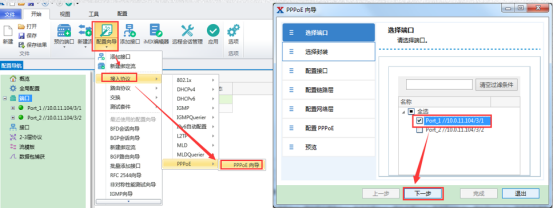
· 选择封装
· 配置接口
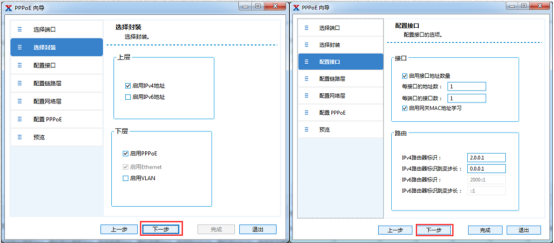
· 配置链路层
· 配置网络层
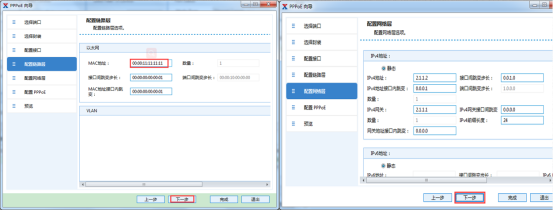
配置PPPoE
· PPPoE角色选择Client
· 认证方式选择 CHAP MD5认证,用户名xinertel,密码xinertel
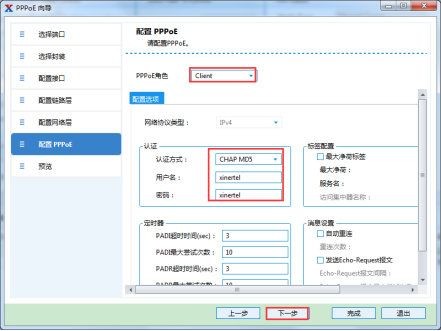
· 完成PPPoE配置
· 向导配置完成以后, 还可以修改
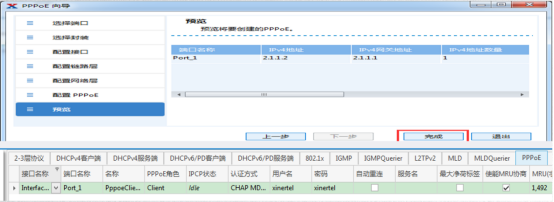
· 订阅 PPPoE Client Session Statistic 统计
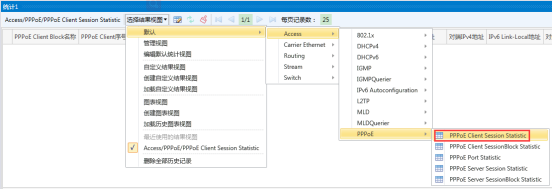
启动PPPoE协议
IPCP协商状态
· 5种状态:None;Idle;Connected;Connecting;Disconnecting
· Connected:协商成功
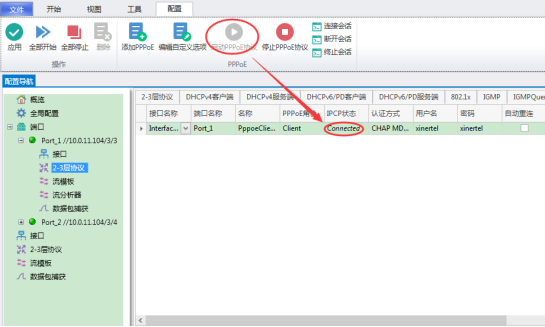
查看PPPoE Client统计-预期结果1
查看PPPoE Client统计
· 建立成功的连接数为1
· 对端MAC地址,即路由器WAN口的MAC是bc:46:99:65:99:9f
· PPPoE Session ID 为0001
· 对端IPv4地址,即路由器WAN口获取到的IP地址是100.0.0.1
· PPPoE Client获取到的IP地址是100.1.1.254
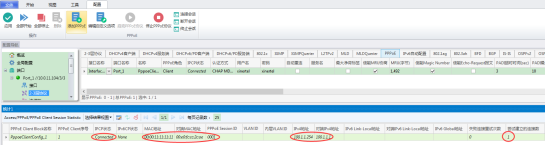
测试仪P2端口下创建接口-预期结果2
在Port2下添加IPv4接口,并修改对应参数
· 在Port2端口下选中“接口”,右键“添加IPv4接口”
· 修改IPv4地址为192.168.1.2(与路由器LAN口的IP在同一网段即可)
· IPv4网关地址为192.168.1.1(即路由器LAN口的IP地址)
选中创建的interface,右键选择“发送ARP/ND”,即可学习到路由器LAN口的MAC地址

添加绑定流
添加绑定流
· 选中“流模板”,右键选择“新建绑定流”会弹出新建绑定流的对话框
· 选择要建立绑定流的2个端口,点击“下一步”
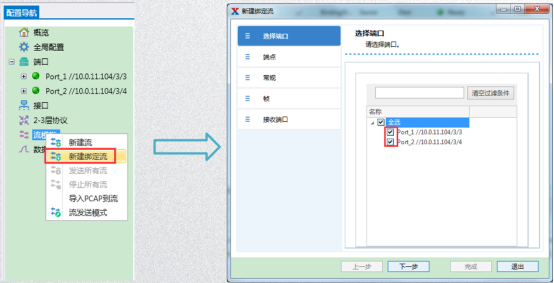
添加绑定流
· 报文类型选择“IPv4”,双向,一对一
· 源接口选择“PppoeClientConfig”,目的接口选择“Interface_2”点击“新增”

添加绑定流
· 常规界面默认即可,点击“下一步” (也可以根据需要修改参数)

添加绑定流
· 帧界面不用修改,点击“完成”

发送流量/查看统计-有预期结果3
发送流量
· 修改端口的发送速率100fps(可选),点击“发送所有流”
查看统计
· 切换到Stream Block Statistic界面查看发送和接收速率及其它统计项,下图表明发送和 接收报文速率相同,可以适当加大带宽继续测试

停止PPPoE协议
停止PPPoE协议之后,则流量不通
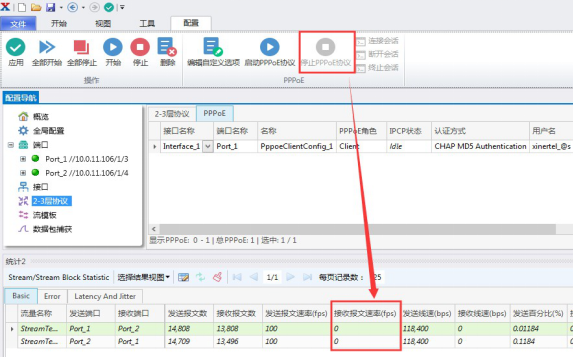
二、PPPoE Client获取IP地址
测试用例:
(1)测试目的
· 验证PPPoE Server的分配IP地址功能
(2)测试说明
· 测试仪模拟PPPoE client进行拨号上网,能够从PPPoE Server获取地址,并且能够访问网络侧
测试步骤
· 按图连接好拓扑
· 路由器全局配置:配置地址池,配置虚拟接口、认证模式为chap、并分配地址,配置PPPoE认证
· 路由器接口配置: 1端口绑定虚拟模板,2端口配置IP地址
· 测试仪端口P1添加接口,添加PPPoE头部
· 测试仪端口P1模拟PPPoE Client,配置好后开启协议仿真,对应的流统计成功获取Session Id,对端MAC地址,对端 IPv4 地址,有预期结果1
· 测试仪端口P2添加接口,设置IP,获取对端MAC,有预期结果2
· 测试仪端口P1和P2建立绑定流,降速发流验证,有预期结果4
预期结果
· 预期结果1:测试仪端口P1成功获取Session id,对端MAC地址,对端 IPv4 地址
· 预期结果2:测试仪端口P2成功获取LAN口MAC
· 预期结果3:测试仪双向流量互通
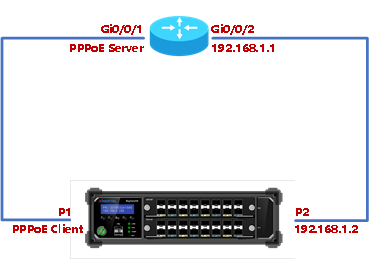
DUT配置
DUT配置:本例使用华为路由器,配置如下
配置地址池
· ip pool pool1
· network 100.1.1.0 mask 255.255.255.0
配置AAA认证
· aaa
· local-user xinertel password cipher xinertel
· local-user xinertel service-type ppp
配置虚拟模板接口
· Interface Virtual-Template 1
· ppp authentication-mode chap
· remote address pool pool1
· ip address 100.1.1.1 255.255.255.0
接口配置,1端口绑定虚拟模板,2端口配置IP地址
· interface GigabitEthernet 0/0/1
· pppoe-server bind Virtual-Template 1
· interface GigabitEthernet 0/0/2
· ip address 192.168.1.1 255.255.255.0
测试步骤
预约测试资源
· 添加机箱
· 预约端口
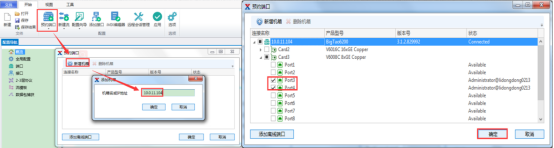
PPPoE Client配置
· 使用PPPoE向导配置
· 选择要配置PPPoE的端口Port1

· 选择封装
· 配置接口
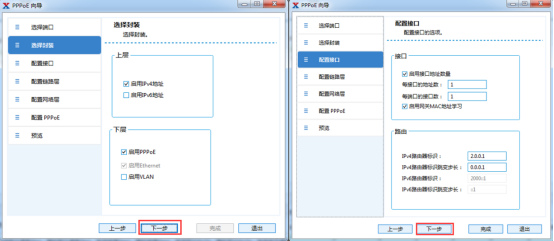
· 配置链路层
· 配置网络层
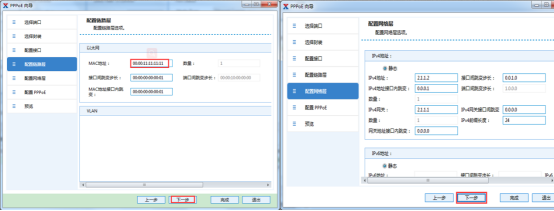
配置PPPoE
· PPPoE角色选择Client
· 认证方式选择 CHAP MD5认证,用户名xinertel,密码xinertel
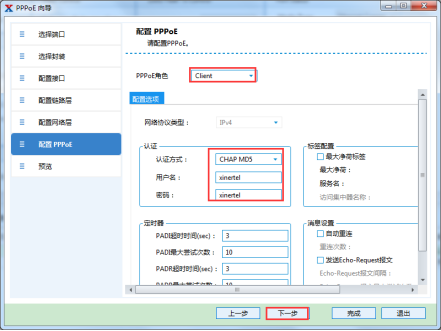
· 完成PPPoE配置
· 向导配置完成以后, 还可以修改
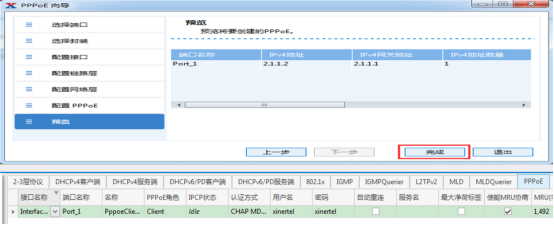
订阅 PPPoE Client Session Statistic 统计
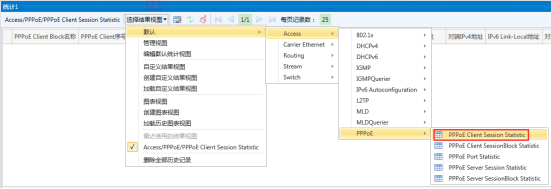
启动PPPoE协议
IPCP协商状态
· 5种状态:None;Idle;Connected;Connecting;Disconnecting
· Connected:协商成功
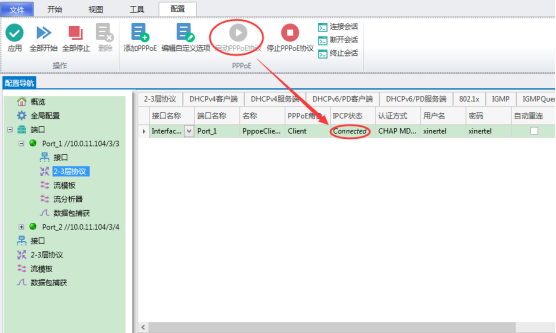
查看PPPoE Client统计-预期结果1
查看PPPoE Client统计
· 建立成功的连接数为1
· 对端MAC地址,即路由器WAN口的MAC是bc:46:99:65:99:9f
· PPPoE Session ID 为0001
· 对端IPv4地址,即路由器WAN口获取到的IP地址是100.0.0.1
· PPPoE Client获取到的IP地址是100.1.1.254
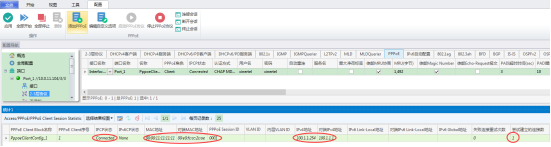
测试仪P2端口下创建接口-预期结果2
在Port2下添加IPv4接口,并修改对应参数
· 在Port2端口下选中“接口”,右键“添加IPv4接口”
· 修改IPv4地址为192.168.1.2(与路由器LAN口的IP在同一网段即可)
· IPv4网关地址为192.168.1.1(即路由器LAN口的IP地址)
选中创建的interface,右键选择“发送ARP/ND”,即可学习到路由器LAN口的MAC地址

添加绑定流
· 选中“流模板”,右键选择“新建绑定流”会弹出新建绑定流的对话框
· 选择要建立绑定流的2个端口,点击“下一步”
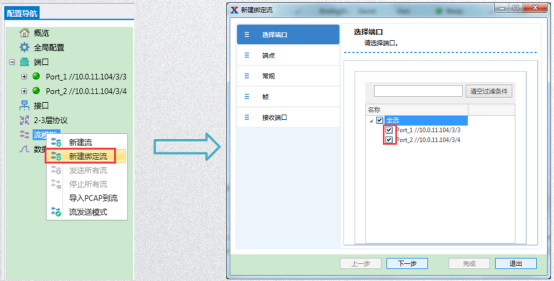
· 报文类型选择“IPv4”,双向,一对一
· 源接口选择“PppoeClientConfig”,目的接口选择“Interface_2”点击“新增”

· 常规界面默认即可,点击“下一步” (也可以根据需要修改参数)
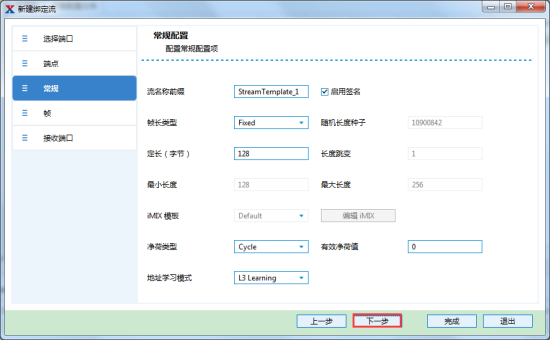
· 帧界面不用修改,点击“完成”

发送流量/查看统计-有预期结果3
发送流量
· 修改端口的发送速率100fps(可选),点击“发送所有流”
查看统计
· 切换到Stream Block Statistic界面查看发送和接收速率及其它统计项,下图表明发送和接收报文速率相同,可以适当加大带宽继续测试
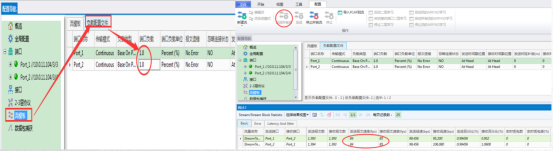
停止PPPoE协议
停止PPPoE协议之后,则流量不通
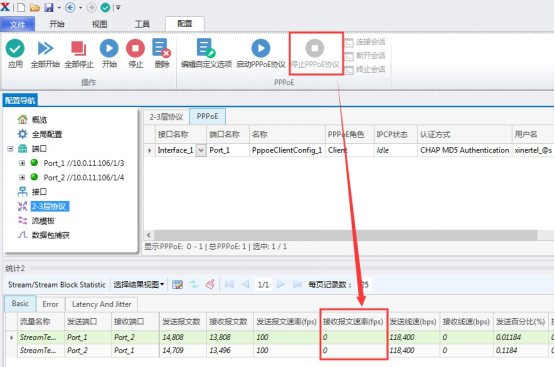
以上就是PPPoE Server以及PPPoE Client的分配IP地址功能验证测试的全部内容。


